O compartilhamento de itens ficará mais fácil em breve no Chrome para desktop
O Google tornará mais fácil compartilhar conteúdo do Chrome na área de trabalho. A empresa apresentará em breve o Sharing Hub que permitirá que você compartilhe o conteúdo do Chrome usando vários métodos.
Você já pode fazer isso nas versões móveis do Chrome no Android e iOS.
Hub de compartilhamento no Google Chrome
Caso você não saiba, o Sharing Hub é basicamente a planilha de compartilhamento que você vê no Chrome em seus smartphones. Você abre isso tocando em Compartilhar no menu principal do Chrome.
Este hub de compartilhamento contém várias opções para compartilhar sua página da web atual. Você pode compartilhar a página da web usando aplicativos instalados, um código QR e até mesmo enviar a página para outro dispositivo.
Todas essas opções tornam mais fácil compartilhar seu conteúdo com quaisquer aplicativos ou recursos que você deseja.
O hub de compartilhamento chega ao Chrome para desktop
De acordo com um relatório do MSPoweruser , o Google está planejando trazer o recurso Sharing Hub para as versões de desktop do Chrome. Quando isso acontecer, você terá uma experiência de compartilhamento consistente em todos os seus dispositivos compatíveis com o Chrome.
As sinalizações para este recurso já foram adicionadas ao Canary build do Chrome. No entanto, você não pode usar esse recurso imediatamente, pois o Google ainda não adicionou o código do recurso ao navegador.
Como habilitar sinalizadores de hub de compartilhamento no Chrome
Uma maneira de garantir que você obtenha acesso ao Hub de compartilhamento assim que for implementado é habilitar os sinalizadores do recurso em seu navegador. Se você mantiver esses sinalizadores ativados, o recurso aparecerá assim que for lançado.
Certifique-se de que o Chrome Canary esteja instalado em seu computador e siga estas etapas para ativar os sinalizadores do Sharing Hub em seu navegador:
- Abra uma nova guia no Chrome Canary, digite o seguinte e pressione Enter .
chrome://flags - Pesquise o hub de compartilhamento e você verá duas bandeiras na tela.
- Clique no menu suspenso ao lado de Desktop Sharing Hub no menu do aplicativo e selecione Ativado .
- Selecione Ativado no menu suspenso para Desktop Sharing Hub na Omnibox também.
- Clique em Reiniciar na parte inferior do navegador.
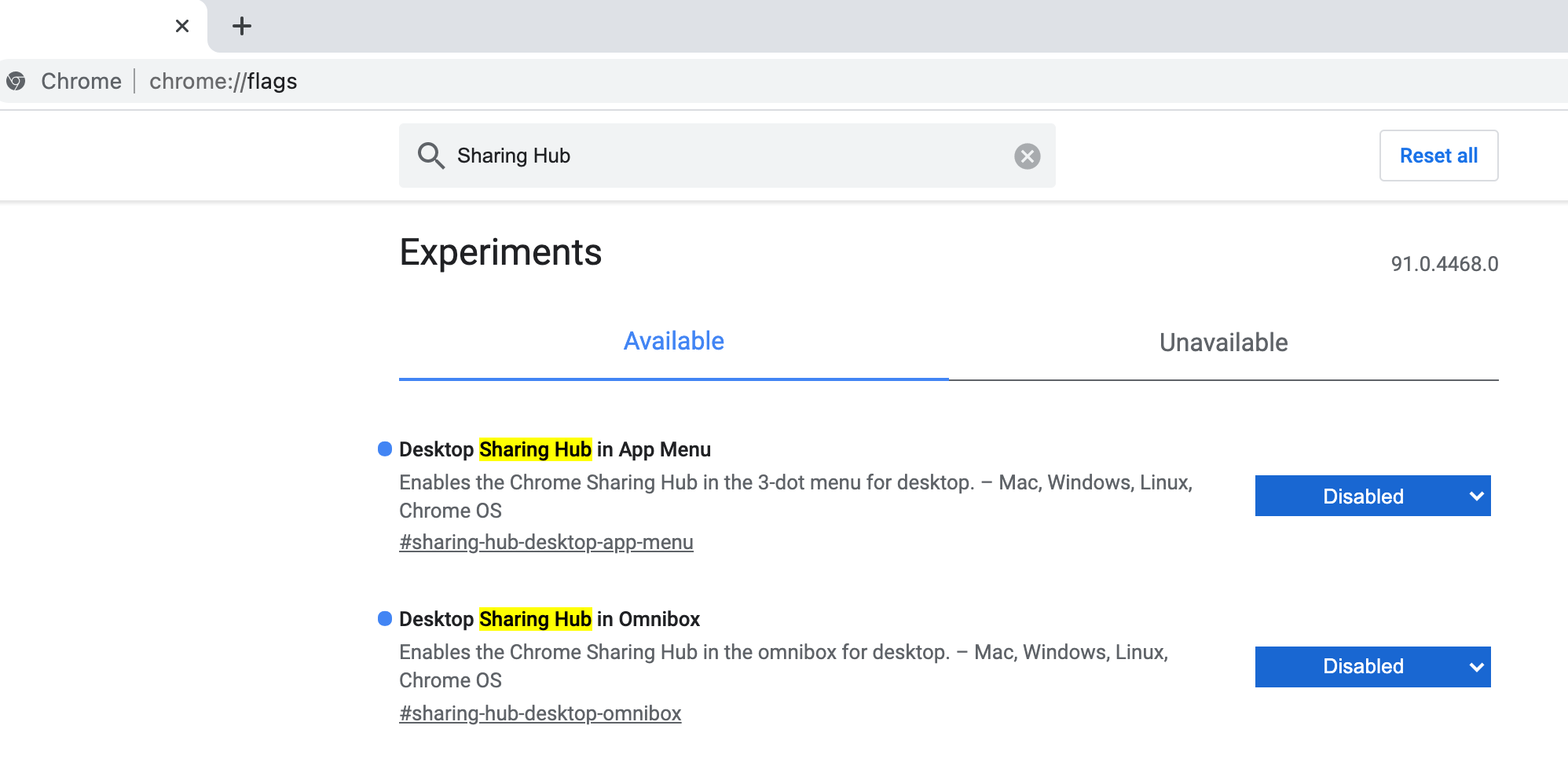
Você não verá nenhuma alteração em seu navegador, mesmo depois de habilitar os sinalizadores. Isso ocorre porque, conforme mencionado anteriormente, o código do recurso ainda não foi adicionado ao navegador. Não demoraria muito para o Google adicionar o código, no entanto.
Mais opções de compartilhamento no Chrome para desktop
Com o Sharing Hub chegando ao Chrome na área de trabalho, você poderá compartilhar conteúdo de sua área de trabalho com a mesma facilidade com que faz atualmente com o Chrome em seus smartphones.

